Spletno storitev, ki omogoča pretvorbo poljubne spletne strani v PDF dokument, najdemo na strani:
http://pdfmyurl.com/
|
Shranite spletno stran kot PDF dokument |
|||
|
|
|||
|
|||
|
|||||
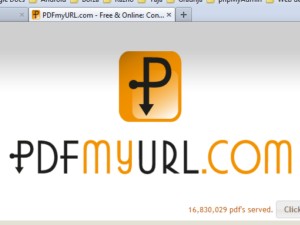 Spletno storitev, ki omogoča pretvorbo poljubne spletne strani v PDF dokument, najdemo na strani:
|
|||||
|
|||||
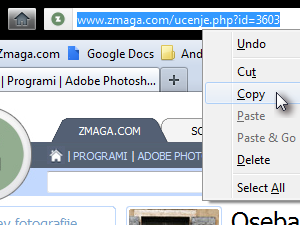 Najprej najdemo neko poljubno spletno stran, ki jo želimo pretvoriti v PDF obliko. |
|||||
|
|||||
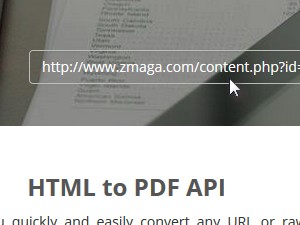 Odpravimo se na spletno stan http://pdfmyurl.com/ |
|||||
|
|||||
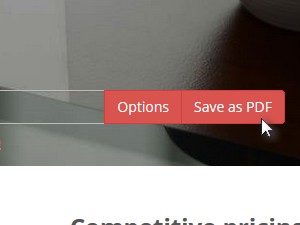 Kliknemo gumb Save as PDF. |
|||||
|
|||||
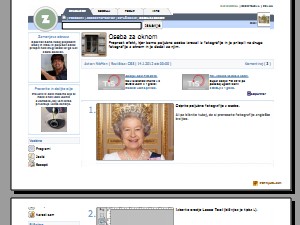 Počakajmo nekaj trenutkov in že se nam za prenos ponudi PDF dokument, v katerem se nahaja spletna stran. |
|||||
|
|||
|
|||||||||||||
|
 |
|||||||
|
||||||||